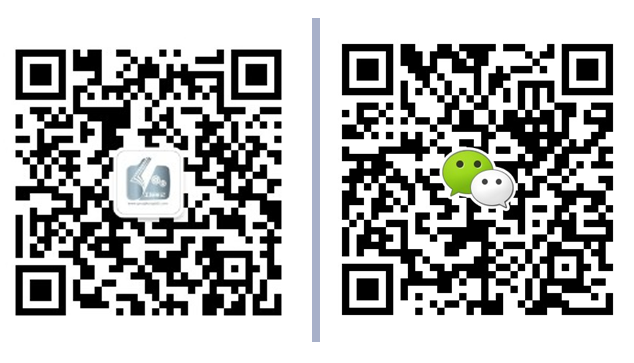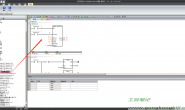欢迎添加工控笔记微信公众号和站长微信,交流讨论,共同进步!
正文
软件版本:STEP 7-MicroWIN SMART V2.2
S7-200SMART的CPU中带有两个通讯口,一个是以太网口,一个是485口。
以太网:可以用来下载程序,同上位机通讯,与西门子其他系列PLC进行S7通讯;出厂默认IP地址 192.168.2.1。
192.168.2.1。
485口:不可以用来下载程序,支持PPI,Modbus,自由口通讯。
S7-200SMART的CPU中带有两个通讯口,一个是以太网口,一个是485口。
以太网:可以用来下载程序,同上位机通讯,与西门子其他系列PLC进行S7通讯;出厂默认IP地址
 192.168.2.1。
192.168.2.1。485口:不可以用来下载程序,支持PPI,Modbus,自由口通讯。
将电脑与PLC通过网线连接好。

在控制面板中(小图标)打开”网络和共享中心”,点击“更改适配器设置”

找到对应的网卡(有线或者无线),然后在属性,打开“Internet 协议版本4“;勾选“使用下面的IP地址”设置IP为192.168.2.xxx(2网段的任意一个不冲突IP即可);点击“确定”保存。
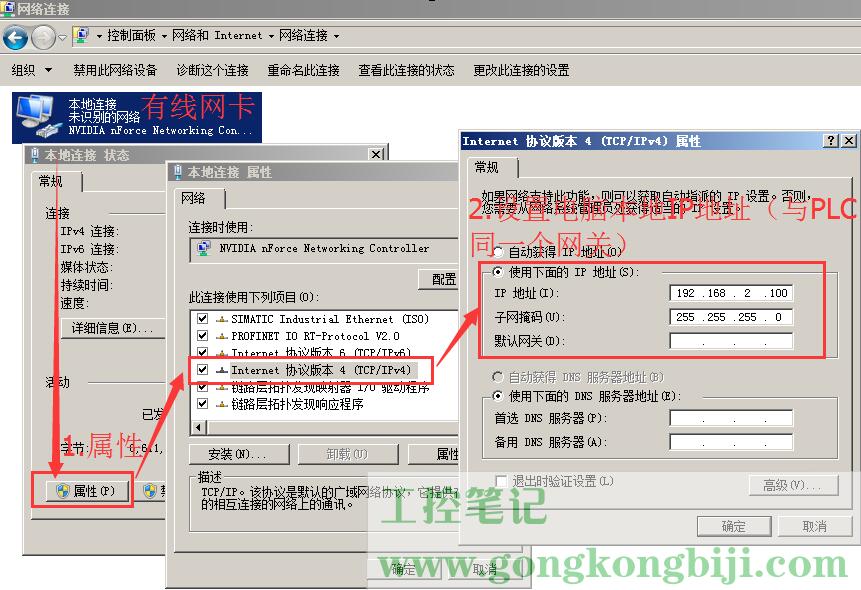
可以通过使用Windows系统的“ping”指令来测试一下网络是否连接正常。
打开“开始”—输入“CMD”

输入ping+空格+PLC的IP地址,然后回车。
如果这个测试失败则说明:
1.电脑与PLC的网线有问题
2.PLCIP地址不对
3.电脑网卡有问题
如果这个测试失败则说明:
1.电脑与PLC的网线有问题
2.PLCIP地址不对
3.电脑网卡有问题

此时电脑已经与PLC在同一个网段内。
打开编程软件,双击系统块,组态PLC型号并设置IP地址及站名称;点击“确定”保存
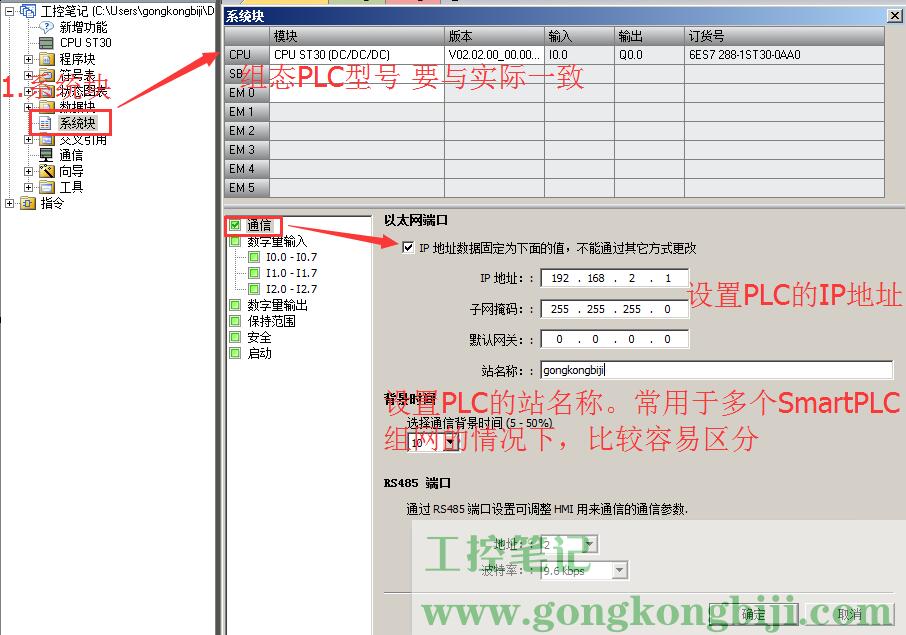
打开“通信” 设置对应的网络接口(有线网卡或无线网卡,与第3步一致);设置完网卡后,点击“查找CPU”,会显示该网段内PLC的IP地址与站名称,选中要连接的PLC,点击“确定”。
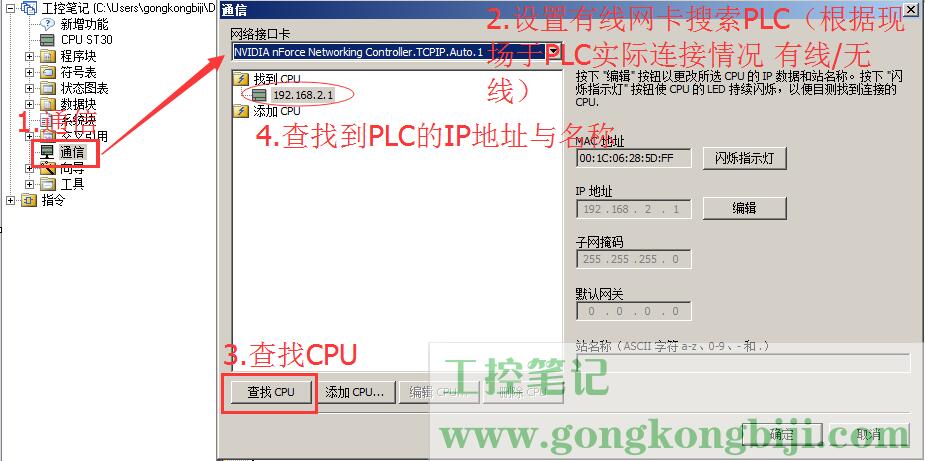
对应要求下载对应的块。
程序块:会将电脑打开的程序下载到PLC中,PLC之前存储的程序会被替换掉。
数据块:会将PLC存储的数据变为为与程序设置的一致(数据清零或者变为初始值)
系统块:更新PLC系统参数,如IP地址,串口地址,波特率,硬件组态,站名称,密码等参数